- Del 1. Hur man överför bilder från gammal iPad till ny iPad via snabbstart
- Del 2. Hur man överför bilder från iPad till iPad via AirDrop
- Del 3. Hur man överför bilder från iPad till iPad via iCloud
- Del 4. Hur man överför bilder från iPad till iPad via iTunes/Finder
- Del 5. Hur man överför bilder från iPad till iPad via FoneTrans för iOS
- Del 6. Vanliga frågor om hur man överför bilder till iPad
5 Bästa iPad-överföringsapplikationer för överföring av iPhone / iPad-bilder
 Postat av Lisa Ou / 19 jan 2022 09:00
Postat av Lisa Ou / 19 jan 2022 09:00 Har du en ny iPad och vill spara dina nuvarande iPad-bilder på din nya? Eller delar du bilder från din iPad med ditt syskon eller vänner? Du kanske har två iPads och vill behålla dina bilder på båda iPads. Om ditt fall är bland dessa instanser, eller om du måste lära dig hur du överför bilder från iPad till iPad, är det här inlägget bäst för dig.
Det här inlägget kommer att visa hur man överför iPad-bilder på 5 olika metoder som passar vilken du föredrar och behöver. Se till att läsa noga för att göra det effektivt, som ett proffs, men snabbt.
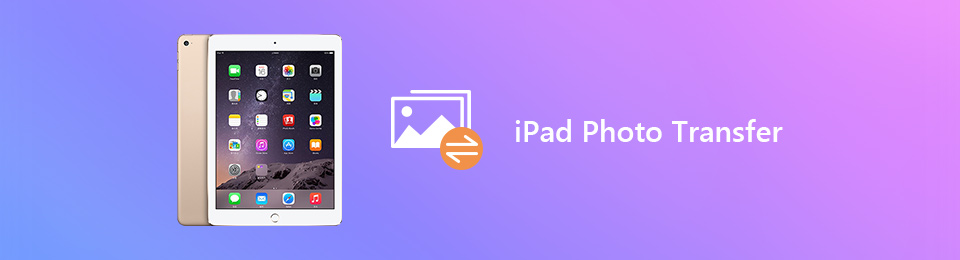

Guide Lista
- Del 1. Hur man överför bilder från gammal iPad till ny iPad via snabbstart
- Del 2. Hur man överför bilder från iPad till iPad via AirDrop
- Del 3. Hur man överför bilder från iPad till iPad via iCloud
- Del 4. Hur man överför bilder från iPad till iPad via iTunes/Finder
- Del 5. Hur man överför bilder från iPad till iPad via FoneTrans för iOS
- Del 6. Vanliga frågor om hur man överför bilder till iPad
Del 1. Hur man överför bilder från gammal iPad till ny iPad via snabbstart
Snabbstart för iPad är en lösning som är avsedd att underlätta och förenkla datamigrering mellan en befintlig och för närvarande använd enhet till en ny. Lyckligtvis har iPad snabbstart, vilket innebär att du kan använda den här funktionen för att överföra dina iPad-bilder till en ny iPad med lätthet och bekvämlighet. Men innan du fortsätter, notera att den här metoden tar tid, så se till att du inte behöver använda din nuvarande enhet eftersom du inte vill avbryta processen.
Steg för hur man överför bilder från gammal iPad till ny iPad via snabbstart:
steg 1Sätt först på din nya iPad och förvara den bredvid eller nära din nuvarande iPad. Därefter visas ett meddelande på din nuvarande iPad som frågar om du vill använda ditt Apple-ID för att konfigurera en ny iPad. Med det meddelandet trycker du på Fortsätta.
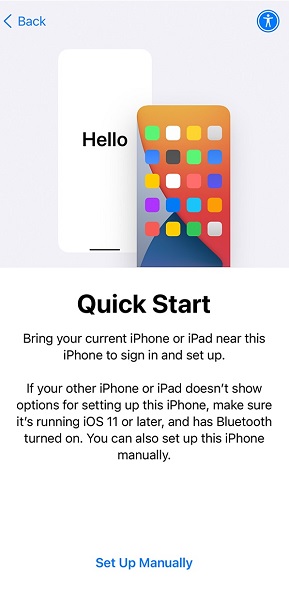
steg 2För det andra, placera den nya iPaden under din nuvarande iPad och se till att den finns i sökaren på den andra iPaden. Gör detta tills ett meddelande som säger Avsluta på ny iPad visas. Alternativt kan du också välja Autentisera manuellt om din nuvarande iPads kamera inte är tillgänglig.
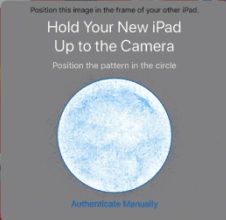
steg 3För det tredje, ange ditt nuvarande iPad-lösenord på din nya iPad. Följ sedan instruktionerna på skärmen när du ställer in din nya iPad. Knacka Fortsätta när Överför data från iPad visas. Detta steg kommer att börja synkronisera all data mellan dessa två iPads.
Observera dessutom att Bluetooth måste vara aktiverat på din nuvarande iPad för att den här metoden ska fungera. Vidare kommer denna metod bara att fungera på en ny iPad. Annars måste du fabriksåterställa iPad som en ny innan du överför. Men du kan också använda en annan bildöverföringslösning.
Med FoneTrans för iOS, kommer du att ha frihet att överföra dina data från iPhone till dator. Du kan inte bara överföra iPhone-textmeddelanden till datorn, men även foton, videoklipp och kontakter kan enkelt flyttas till datorn.
- Överför enkelt foton, videor, kontakter, WhatsApp och mer data.
- Förhandsgranska data innan du överför.
- iPhone, iPad och iPod touch är tillgängliga.
Del 2. Hur man överför bilder från iPad till iPad via AirDrop
Trådlös överföring av bilder mellan Apple-enheter görs enklare genom AirDrop. Du kan säkert välja den här metoden, speciellt om du vill överföra snabbt eller på språng.
Steg för hur man överför bilder från iPad till iPad via AirDrop:
steg 1Slå först på Bluetooth, Wi-Fi och AirDrop i kontrollcentret för båda iPads. Observera också att iPads måste vara nära varandra under överföringstiden.

steg 2För det andra, gå till Bilder app på iPad, där bilderna som ska överföras sparas. Välj sedan alla foton du vill överföra och tryck på Dela-ikonen i det nedre vänstra hörnet på skärmen.
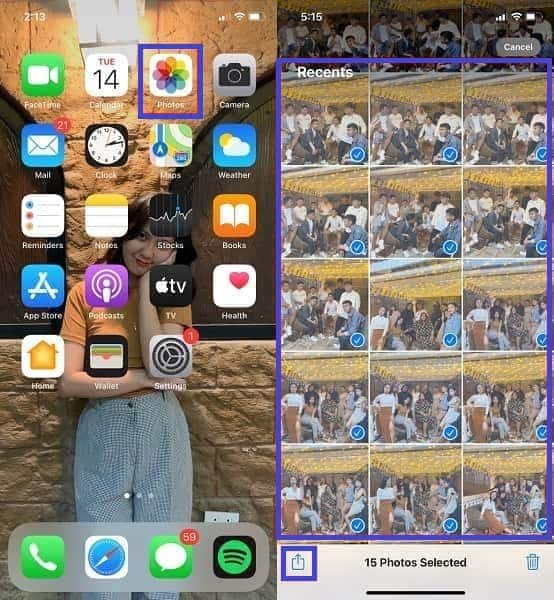
steg 3Därefter väljer du LUFTLANDSÄTTNING som överföringsmetod. Tryck slutligen på mottagarens iPads namn. Tryck till sist Acceptera på mottagarens iPad för att överföra bilderna.

Den här metoden kan dock vara lite komplicerad eftersom det finns anslutningsfaktorer att ställa in. Dessutom kan detta ta lite längre tid om du överför många bilder. Men det värsta av allt är att uppleva avbrott eller förlorade anslutningar mellan dina iPads. Detta är tillräckligt med skäl att överväga att använda en annan metod.
Med FoneTrans för iOS, kommer du att ha frihet att överföra dina data från iPhone till dator. Du kan inte bara överföra iPhone-textmeddelanden till datorn, men även foton, videoklipp och kontakter kan enkelt flyttas till datorn.
- Överför enkelt foton, videor, kontakter, WhatsApp och mer data.
- Förhandsgranska data innan du överför.
- iPhone, iPad och iPod touch är tillgängliga.
Del 3. Hur man överför bilder från iPad till iPad via iCloud
Om du tänker använda samma iCloud-konto för de två iPads, är synkronisering av data mellan dem ett utmärkt alternativ. Istället för att överföra kan du välja att synkronisera dina foton automatiskt istället. I så fall är iCloud kandidaten.
Steg för hur man överför bilder från iPad till iPad via iCloud:
steg 1Gå först till ditt Apple-ID på avsändarens iPads Inställningar-app. Därifrån trycker du på iCloud.
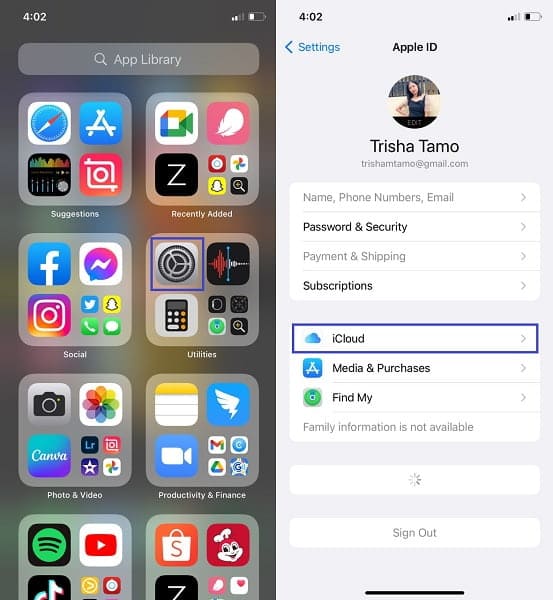
steg 2För det andra, välj Bilder. Efter det, aktivera iCloud Bilder.
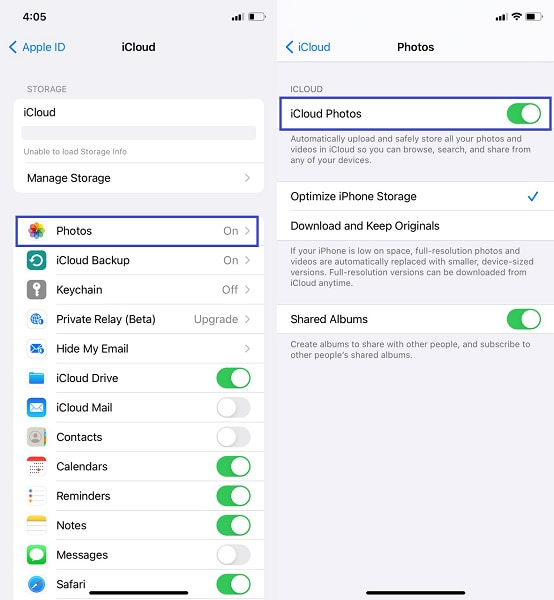
steg 3För det tredje, gör samma sak på destinations-iPad. Gå till Inställningar, bege sig till icloudoch aktivera iCloud Photos.
Men du kanske inte har tillräckligt med utrymme på din iCloud, vilket förhindrar att dina bilder kontinuerligt säkerhetskopieras och synkroniseras. Oroa dig inte eftersom det finns en annan synkroniseringsmetod för dig. Via en dator den här gången.
Del 4. Hur man överför bilder från iPad till iPad via iTunes/Finder
Finder och iTunes är de mest tillförlitliga när det gäller att hantera och synkronisera data mellan iPads och andra Apple-enheter. Finder och iTunes är Apples datahanterare för sina enheter. Därför kan du säkert använda antingen när du vill synkronisera foton från din nuvarande iPad till din nya.
Steg för hur man överför bilder från iPad till iPad via iTunes/Finder:
steg 1Anslut först iPad till bilderna och kör iTunes eller Finder. Under tiden trycker du på Trust på din iPad för att ge åtkomst till din dator.
steg 2Klicka nu på din iPads namn och gå till avsnittet Foton. Därifrån väljer du vilken fotomapp du vill synkronisera och klickar sedan på Verkställ. Efter det, mata ut den iPaden och anslut den andra.
steg 3Som vad du gjorde med den första iPaden, gå till avsnittet Foton på iTunes eller Finder under din iPads namn. Välj sedan det liknande alternativ som du ställt in för att synkronisera från den första iPaden och klicka sedan på Verkställ.

Vissa problem inkluderar dock att använda iTunes eller Finder för att synkronisera bilder mellan enheter. Sådana problem inkluderar dubbletter av foton och tidskrävande, eftersom det inte är direkt synkronisering. Du synkroniserar alltså bilderna två gånger.
Dessutom, även om det verkligen är ett bra alternativ att synkronisera bilder mellan de två iPads, är det inte alltid det bästa alternativet. Vad händer om du inte vill synkronisera alla bilder mellan iPads och bara behöver överföra några bilder? Är det inte slöseri med förvaring att lagra alla andra irrelevanta bilder då? Då är en direktöverföringslösning det bästa alternativet för dig.
Del 5. Hur man överför bilder från iPad till iPad via FoneTrans för iOS
Att överföra bilder direkt är det mest effektiva sättet att göra det. Därför är det bäst att använda ett överföringsverktyg för att överföra direkt från källenheten till målenheten. Utöver det måste även snabbladdning, mångsidig funktionalitet och effektiv teknik finnas. FoneTrans för iOS fungerar precis som nämnts. FoneTrans för iOS är ett överföringsverktyg för alla iOS- och iPadOS-enheter som är lätt att använda, effektivt, effektivt och bekvämt. Den stöder alla bildformat och överföringar utan kvalitetsförlust.
Med FoneTrans för iOS, kommer du att ha frihet att överföra dina data från iPhone till dator. Du kan inte bara överföra iPhone-textmeddelanden till datorn, men även foton, videoklipp och kontakter kan enkelt flyttas till datorn.
- Överför enkelt foton, videor, kontakter, WhatsApp och mer data.
- Förhandsgranska data innan du överför.
- iPhone, iPad och iPod touch är tillgängliga.
Steg för hur man överför bilder från iPad till iPad via FoneTrans för iOS:
steg 1Det första du ska göra är att ladda ner, installera och köra FoneTrans för iOS på din dator. Observera att detta program är tillgängligt för både Mac och Windows, så det kommer säkert att möta dina behov, oavsett vilken dator du använder.

steg 2För det andra, anslut de två iPads till din dator helt och hållet med en USB-kabel. Klicka sedan Bilder från den vänstra sidofältspanelen.
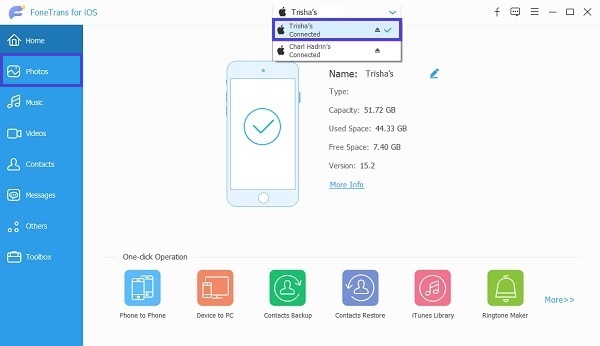
steg 3Efter det kan du nu börja välja och markera alla foton som du vill överföra till en annan iPad. Du kan selektivt överföra dina iPad-bilder eller överföra alla bilder på en gång med FoneTrans för iOS.

steg 4Slutligen klickar du på Enhetsexport ikonen och välj sedan destinations-iPad.
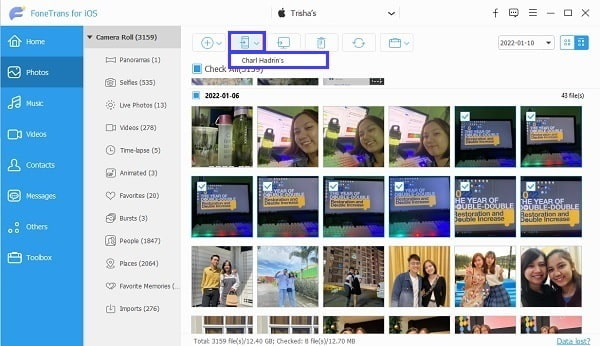
Del 6. Vanliga frågor om hur man överför bilder till iPad
Hur lång tid tar det att överföra iPad till iPad via snabbstart?
Enligt användarrecensioner tar den totala processen för att installera en ny iPad via snabbstart cirka 30 till 45 minuter. Denna process inkluderar trådlös aktivering, konfigurering och datasynkronisering.
Hur säkerhetskopierar du din iPad till iCloud?
För att säkerhetskopiera din iPad till iCloud måste du först gå till appen Inställningar, trycka på din iPads namn högst upp och välja iCloud. Efter det trycker du på iCloud Backup och aktiverar sedan iCloud Backup. Detta kommando gör att iCloud kan säkerhetskopiera din iPad dagligen varje gång den är ansluten, låst och har Wi-Fi, eller när du ställer in den för att göra det.
Alternativt kan du också manuellt säkerhetskopiera din iPad till iCloud om du vill. För att göra det, navigera till iCloud-inställningar som liknar den första metoden, men den här gången trycker du på Säkerhetskopiera nu.
Varför finns inte mina bilder på iCloud?
TOm dina iPad-bilder inte säkerhetskopieras på iCloud är det första du måste kontrollera dina iCloud-inställningar. För att kontrollera om iCloud Photos är aktiverat på din iPad, gå till Inställningar, gå till ditt Apple-ID, tryck på iCloud och se om iCloud Photos verkligen är på. Tillsammans med detta, se till att aktivera Ladda upp till min fotoström.
Det avslutar detta inlägg. Du har precis lärt dig hur du överför bilder från den gamla iPaden till den nya iPaden på 5 olika sätt. Grattis, för du har redan upptäckt de bästa sätten att överföra iPad-bilder beroende på dina omständigheter, behov och preferenser. Lösningarna ovan inkluderar att installera en ny iPad, överföra trådlöst, synkronisera bilder mellan iPads och en direktöverföringslösning med hjälp av ett överföringsverktyg. Framför allt är den mest rekommenderade lösningen att använda FoneTrans för iOS. FoneTrans för iOS är ett pålitligt överföringsverktyg som säkerställer en säker och säker procedur förutom att det är en effektiv och snabb lösning.
Återigen, grattis till att du är utrustad med rätt lösningar. Du kan nu överföra dina iPad-bilder och aldrig mer stressa över det.
Med FoneTrans för iOS, kommer du att ha frihet att överföra dina data från iPhone till dator. Du kan inte bara överföra iPhone-textmeddelanden till datorn, men även foton, videoklipp och kontakter kan enkelt flyttas till datorn.
- Överför enkelt foton, videor, kontakter, WhatsApp och mer data.
- Förhandsgranska data innan du överför.
- iPhone, iPad och iPod touch är tillgängliga.
